Ως ειδικός πληροφορικής, συχνά με ρωτούν πώς να αλλάξω την ταπετσαρία αυτόματα μετά την επανεκκίνηση στα Windows 11/10. Δείτε πώς να το κάνετε: 1. Μεταβείτε στο μενού Έναρξη και πληκτρολογήστε «regedit» στη γραμμή αναζήτησης. 2. Μόλις ανοίξει ο Επεξεργαστής Μητρώου, μεταβείτε στο ακόλουθο κλειδί: HKEY_CURRENT_USERControl PanelDesktop 3. Στο δεξιό τμήμα του παραθύρου, κάντε διπλό κλικ στην καταχώρηση «Ταπετσαρία» και αλλάξτε την τιμή στη διαδρομή της εικόνας που θέλετε να χρησιμοποιήσετε ως ταπετσαρία σας. 4. Κλείστε τον Επεξεργαστή Μητρώου και επανεκκινήστε τον υπολογιστή σας. Η νέα σας ταπετσαρία θα πρέπει τώρα να είναι στη θέση της.
Εάν διαπιστώσετε ότι ο υπολογιστής σας με Windows 11/10 επανέρχεται στην παλιά ταπετσαρία ή στην προεπιλεγμένη ταπετσαρία μετά από επανεκκίνηση, αυτή η ανάρτηση μπορεί να σας βοηθήσει. Αυτό συμβαίνει συνήθως μόνο μετά την επανεκκίνηση του υπολογιστή μετά από τερματισμό λειτουργίας και είναι ανεξάρτητο από τις ρυθμίσεις αναστολής λειτουργίας ή αδρανοποίησης. Σε αυτή την ανάρτηση θα δούμε τι μπορείτε να κάνετε αν σας Η ταπετσαρία αλλάζει αυτόματα μετά την επανεκκίνηση σε υπολογιστή με Windows.

Διορθώστε τις αλλαγές Ταπετσαρίας αυτόματα μετά την επανεκκίνηση στα Windows 11/10
Εάν η ταπετσαρία της επιφάνειας εργασίας σας αλλάζει αυτόματα μετά την επανεκκίνηση του υπολογιστή σας με Windows, ακολουθήστε τις παρακάτω συμβουλές.
- Διαγράψτε το Slideshow.ini και το TranscodedWallpaper και αλλάξτε την εικόνα στο CachedFiles.
- Ελέγξτε εάν οι ρυθμίσεις συγχρονισμού θέματος είναι ενεργοποιημένες.
- Ελέγξτε την καθαρή μπότα
- Προσαρμογή ρυθμίσεων ισχύος
- Εκτελέστε επαναφορά συστήματος
Ας μιλήσουμε για αυτά λεπτομερώς.
1] Διαγράψτε το Slideshow.ini και το TranscodedWallpaper και αλλάξτε την εικόνα στο CachedFiles.
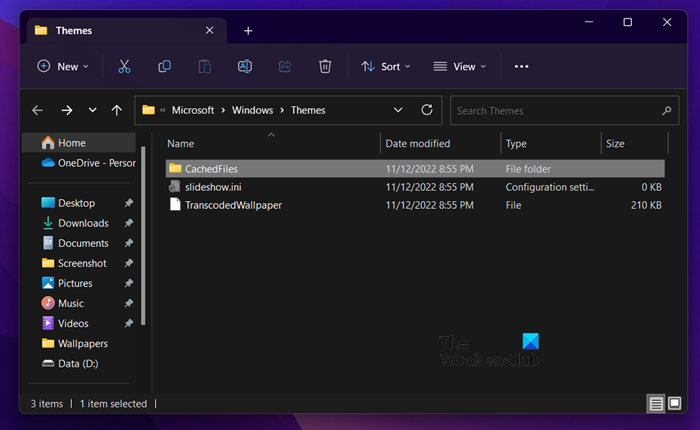
θολό γραφείο
Υπάρχουν δύο αρχεία, το Slideshow.ini και το TranscodedWallpaper, που μπορεί να είναι κατεστραμμένα και επομένως να προκαλέσουν αυτό το ζήτημα. Διαγράψτε αυτά τα δύο αρχεία και αφήστε τα Windows να τα δημιουργήσουν ξανά. Για να κάνετε το ίδιο, ακολουθήστε αυτά τα βήματα.
- Άνοιξε Οδηγός από Vin + E.
- Τύπος Προβολή > Εμφάνιση > Κρυφά στοιχεία.
- Μεταβείτε στην επόμενη τοποθεσία.|_+_|
- Άνοιξε slideshow.ini, διαγράψτε όλα τα περιεχόμενά του και αποθηκεύστε το αρχείο.
- Στη συνέχεια, διαγράψτε το TranscodedWallpaper.
- Άνοιξε Αποθηκευμένα αρχεία και μετά αλλάξτε την εικόνα σε αυτόν τον φάκελο.
Αφού κάνετε όλες τις αλλαγές, επανεκκινήστε τον υπολογιστή σας και ελέγξτε εάν το πρόβλημα έχει επιλυθεί.
δωρεάν online εκτυπωτής επαγγελματικών καρτών
2] Ελέγξτε εάν η ρύθμιση συγχρονισμού θέματος είναι ενεργοποιημένη.
Η ρύθμιση για την ενεργοποίηση ή απενεργοποίηση των επιλογών συγχρονισμού των Windows βρίσκεται στη διεύθυνση:
- Windows 11 : Πατήστε Windows + I για να ανοίξετε τις Ρυθμίσεις > Μεταβείτε στους Λογαριασμούς και κάντε κλικ σε αυτό. > Κάντε κλικ στο «Windows Backup» και μετακινήστε το ρυθμιστικό μπροστά από το «Remember my settings».
- Windows 10 : Μεταβείτε στην επιλογή Εξατομίκευση > Εξατομίκευση > Θέματα > Ρυθμίσεις συγχρονισμού.
Συνιστάται να κάνετε επανεκκίνηση του υπολογιστή σας μετά την ενεργοποίηση αυτής της δυνατότητας.
3] Ελέγξτε το Clean Boot
Μπορεί επίσης να αντιμετωπίσετε αυτό το ζήτημα εάν μια εφαρμογή τρίτου κατασκευαστή παρεμβαίνει στις κανονικές διαδικασίες των Windows και αλλάξει την ταπετσαρία πίσω στην προηγούμενη. Σε μια τέτοια περίπτωση, πρέπει να εκτελέσετε μια καθαρή εκκίνηση και στη συνέχεια να δείτε αν έχει αλλάξει η ταπετσαρία. Εάν δεν είναι, τότε το πρόβλημα προκαλείται από κάποια διαδικασία τρίτων. Πρέπει να απενεργοποιήσετε χειροκίνητα τις διεργασίες για να μάθετε ποια εφαρμογή προκαλεί αυτό το πρόβλημα.
Μερικές φορές αυτό το πρόβλημα μπορεί να προκληθεί από το κύριο λογισμικό διαχείρισης που είναι προεγκατεστημένο στον υπολογιστή σας. Αφού μάθετε ποια εφαρμογή είναι ο ένοχος, απενεργοποιήστε ή απεγκαταστήστε την εφαρμογή και θα είστε εντάξει.
4] Προσαρμόστε τις Επιλογές Ενέργειας
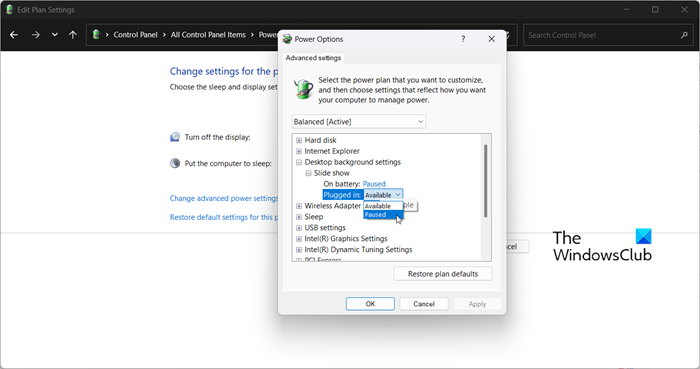
Στη συνέχεια, πρέπει να προσαρμόσουμε τις ρυθμίσεις ισχύος στον πίνακα ελέγχου για να απαλλαγούμε από το πρόβλημα. Πρέπει να διακόψετε την προβολή διαφανειών για να σταματήσετε την αυτόματη αλλαγή ταπετσαρίας. Για να κάνετε αυτές τις αλλαγές, ακολουθήστε τα παρακάτω βήματα.
- Άνοιξε Πίνακας Ελέγχου.
- Ορίστε την προβολή σε μεγάλα εικονίδια.
- Κάντε κλικ στην επιλογή Επιλογές ενέργειας.
- Στη συνέχεια κάντε κλικ στο Αλλαγή ρυθμίσεων σχεδίου συσχετίζεται με το επιλεγμένο σχέδιο.
- Επιλέγω Αλλαγή σύνθετων ρυθμίσεων ισχύος.
- Επεκτείνουν Εμφάνιση ρυθμίσεων φόντου > Παρουσίαση.
- Άλλαξε και τα δύο Από μπαταρίες και συνδεδεμένος Προς την Ανασταλεί.
Αφού κάνετε αυτές τις αλλαγές, επανεκκινήστε τον υπολογιστή σας και ελέγξτε εάν το πρόβλημα έχει επιλυθεί.
5] Εκτελέστε επαναφορά συστήματος
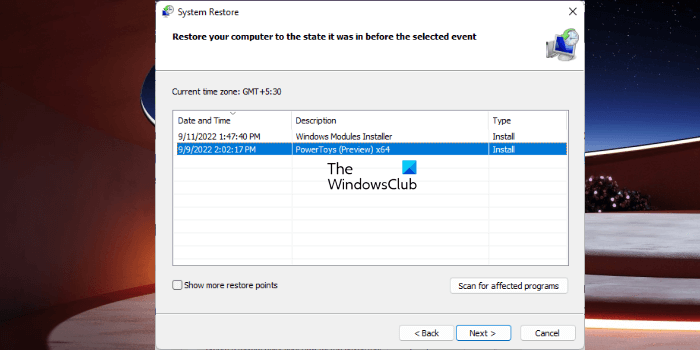
Εάν έχετε ένα σημείο επαναφοράς συστήματος, τώρα είναι ίσως η καλύτερη στιγμή για να το αναπτύξετε. Υπάρχει περίπτωση λόγω κάποιας εσφαλμένης διαμόρφωσης, η ταπετσαρία σας να αλλάξει αυτόματα. Σε αυτήν την περίπτωση, πρέπει να αναπτύξουμε την Επαναφορά Συστήματος για να επιλύσουμε το πρόβλημα. Για να κάνετε το ίδιο, ακολουθήστε αυτά τα βήματα.
- Πατήστε Win + S, πληκτρολογήστε «Σημείο επαναφοράς συστήματος» και πατήστε Enter.
- Τύπος Επαναφοράς συστήματος.
- Επιλέξτε ένα σημείο επαναφοράς συστήματος και κάντε κλικ στο Επόμενο.
- Ακολουθήστε τις οδηγίες στην οθόνη για να ολοκληρώσετε τη διαδικασία.
Ελπίζουμε ότι ακολουθώντας αυτές τις λύσεις, θα μπορείτε να εφαρμόσετε οποιαδήποτε ταπετσαρία θέλετε χωρίς να χρειάζεται να την αλλάξετε αυτόματα.
0xe8000003
Ανάγνωση: Το φόντο της επιφάνειας εργασίας των Windows αλλάζει από μόνο του αυτόματα
Γιατί η ταπετσαρία των Windows 11 μου αλλάζει συνεχώς;
Εάν η ταπετσαρία σας αλλάζει συνεχώς, ελέγξτε πρώτα αν το φόντο της επιφάνειας εργασίας σας έχει ρυθμιστεί σε προβολή διαφανειών. Για να κάνετε το ίδιο, πρέπει να πάτε στο Εξατομίκευση > Φόντο > Εξατομίκευση του φόντου σας και επιλέξτε Slideshow από το αναπτυσσόμενο μενού. Εάν η προβολή διαφανειών δεν ήταν ενεργοποιημένη αλλά η ταπετσαρία εξακολουθεί να αλλάζει αυτόματα, ελέγξτε τις λύσεις που αναφέρονται σε αυτήν την ανάρτηση για να επιλύσετε το πρόβλημα.
Πώς να σταματήσετε την αλλαγή του φόντου της επιφάνειας εργασίας στα Windows 11;
Εάν έχετε βαρεθεί με άλλους χρήστες να αλλάζουν το φόντο της επιφάνειας εργασίας σας και θέλετε να τους αποτρέψετε από το να κάνουν το ίδιο για να μην συμβεί κάτι τέτοιο, πρέπει να ρυθμίσουμε μια πολιτική ταπετσαρίας επιφάνειας εργασίας. , δημιουργήστε ένα μητρώο ή χρησιμοποιήστε τις ρυθμίσεις των Windows. Εάν θέλετε να χρησιμοποιήσετε οποιαδήποτε από τις μεθόδους, ρίξτε μια ματιά στην ανάρτησή μας σχετικά με το πώς να αποτρέψετε τους χρήστες να αλλάξουν το φόντο της επιφάνειας εργασίας τους.
Διαβάστε επίσης: Το θέμα αλλάζει συνεχώς στα Windows 11/10 .














